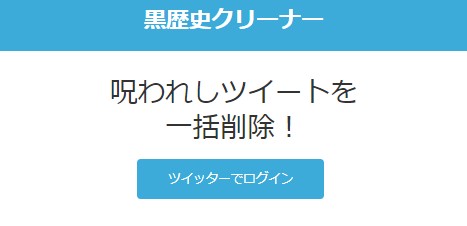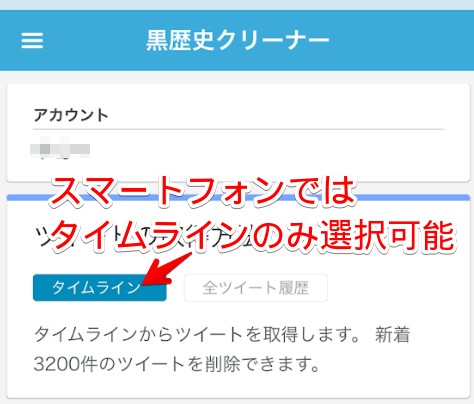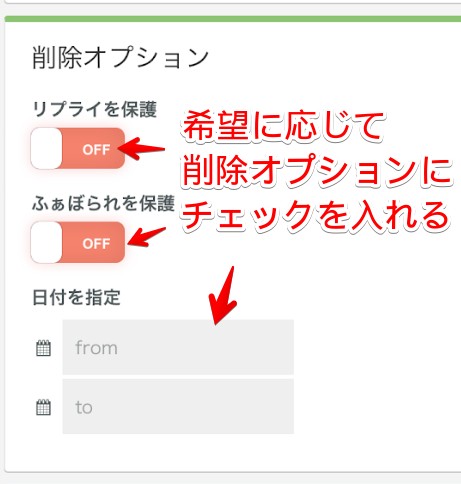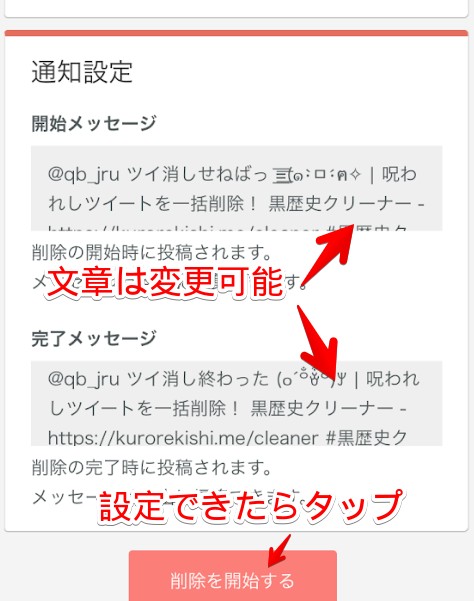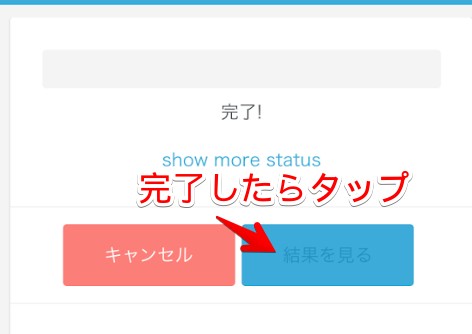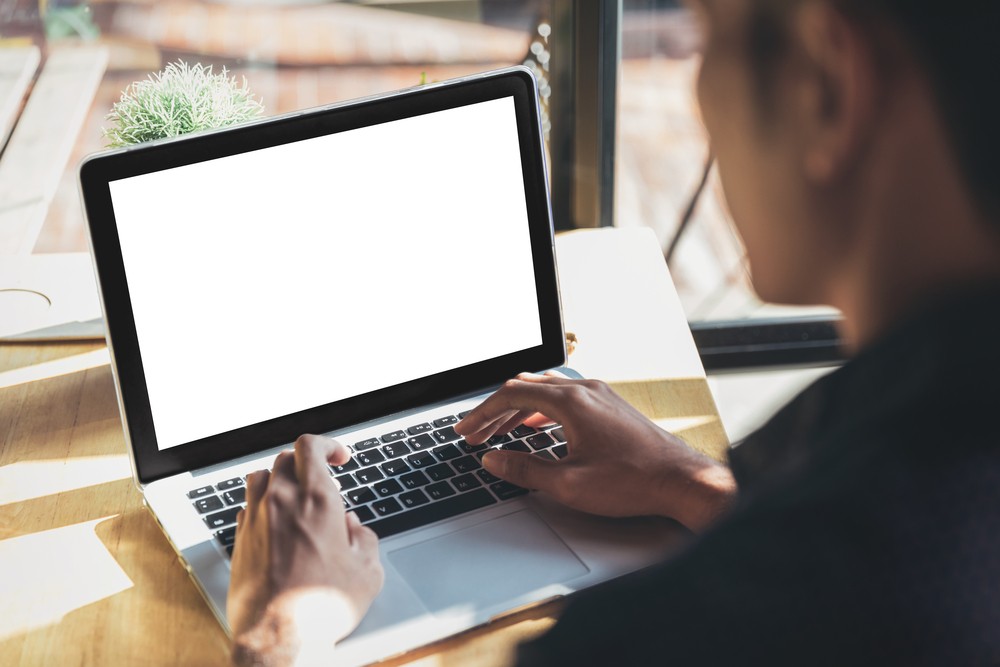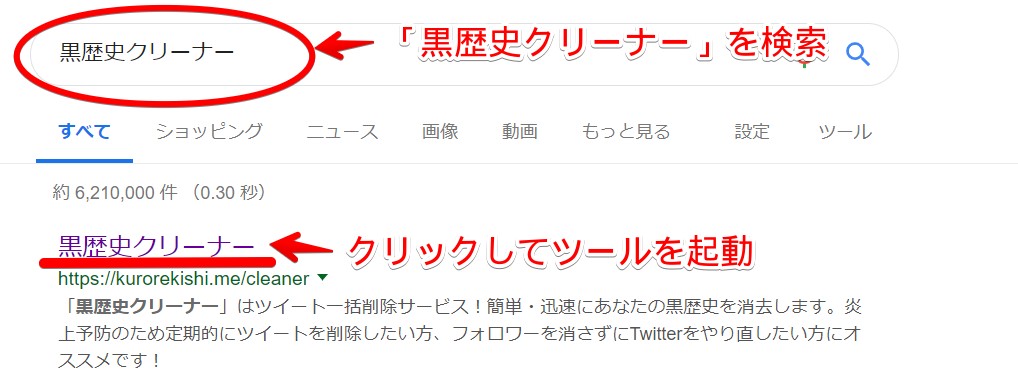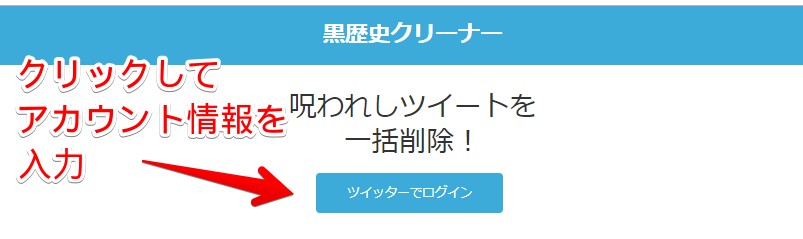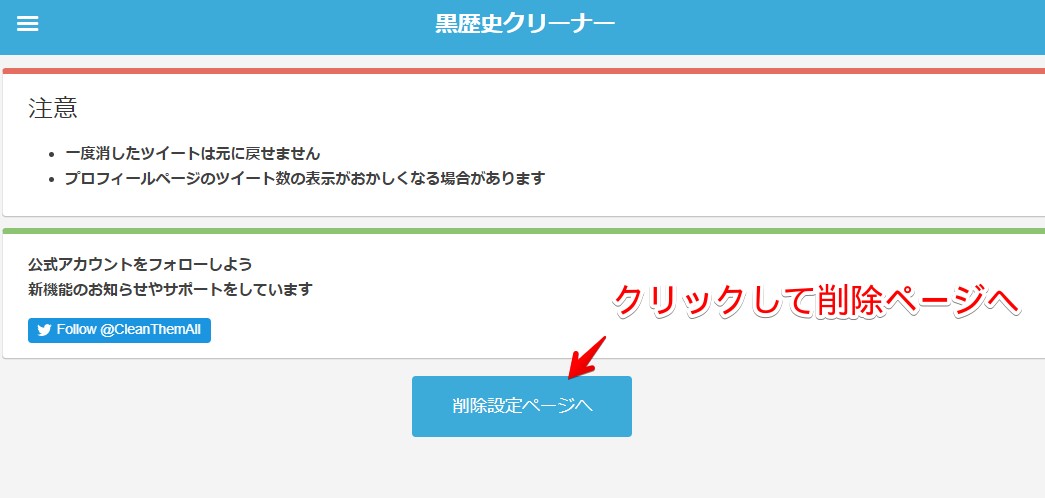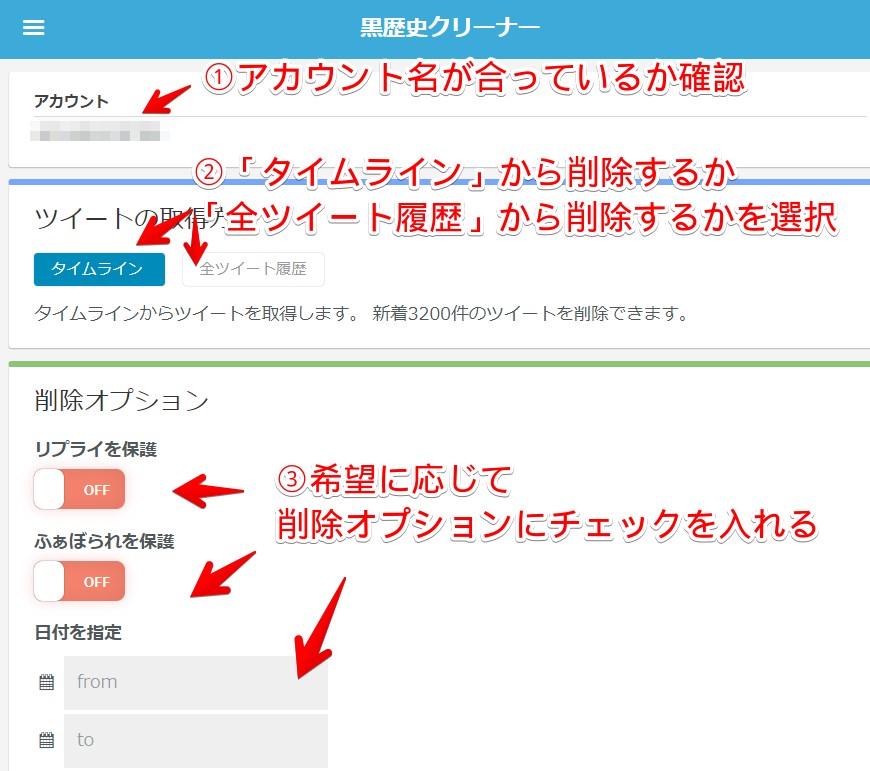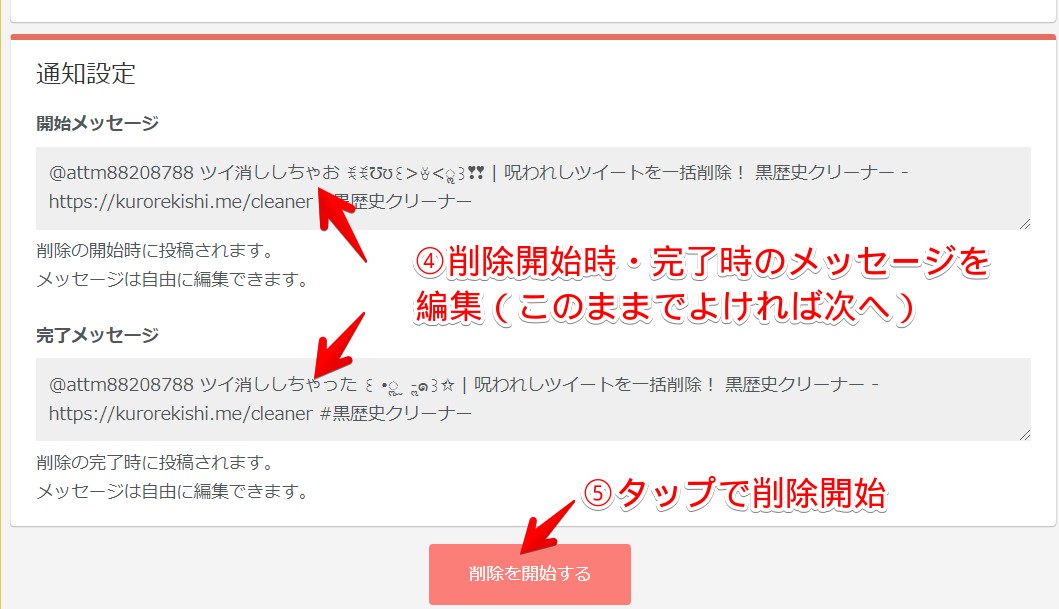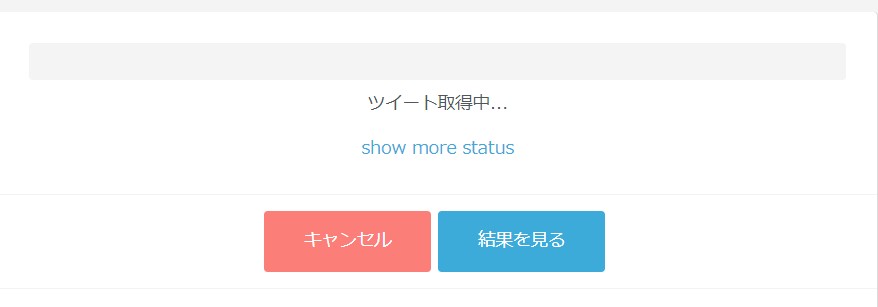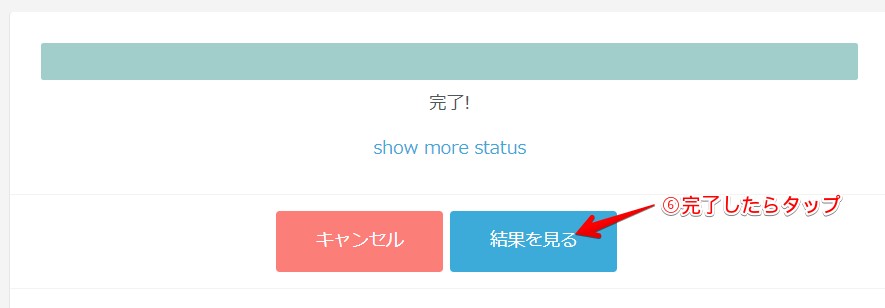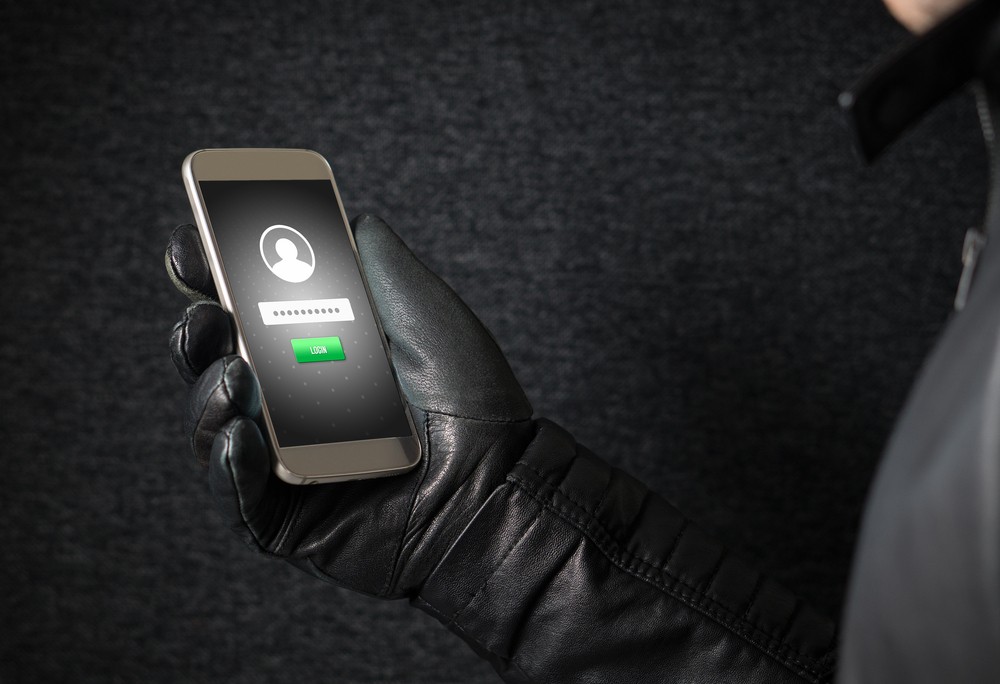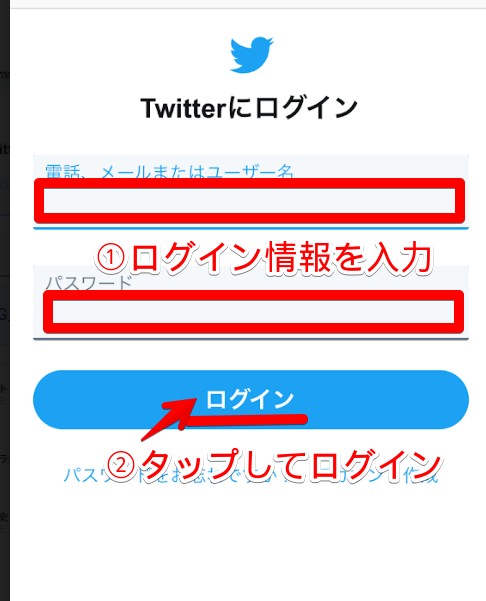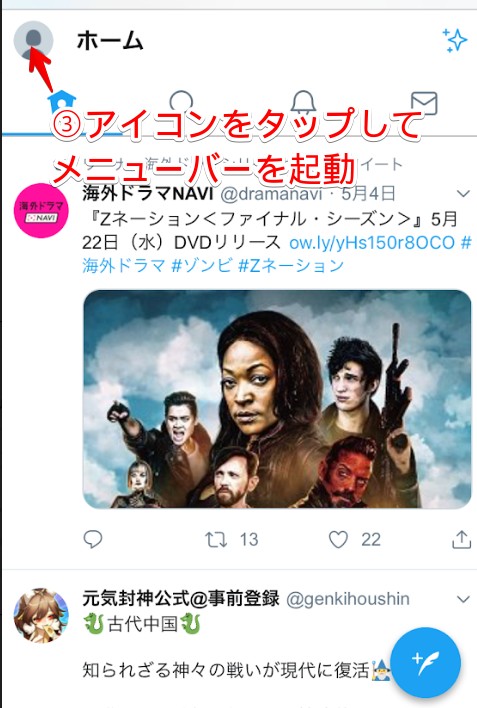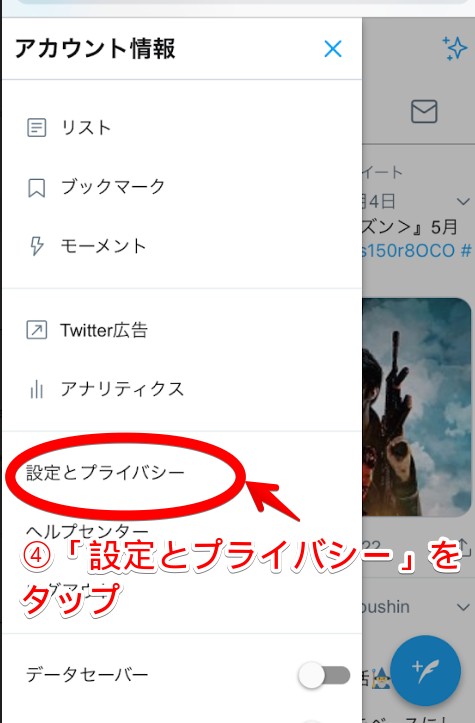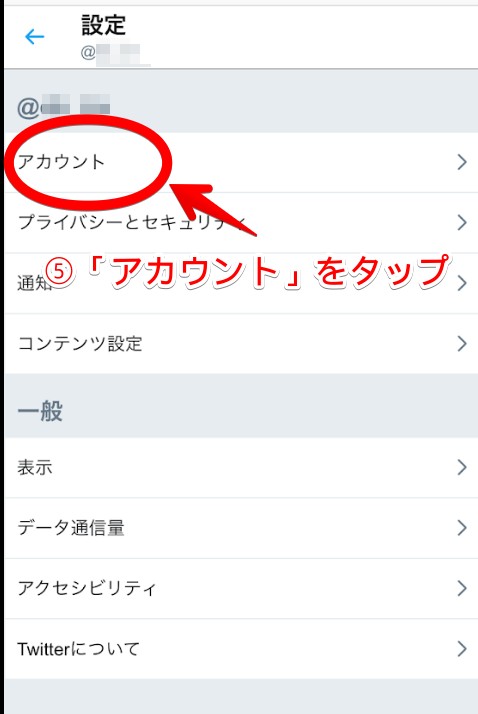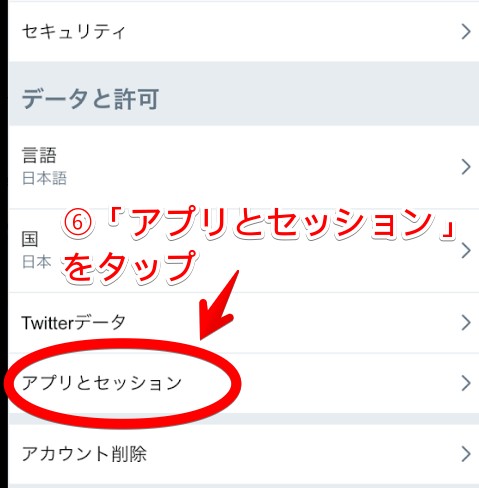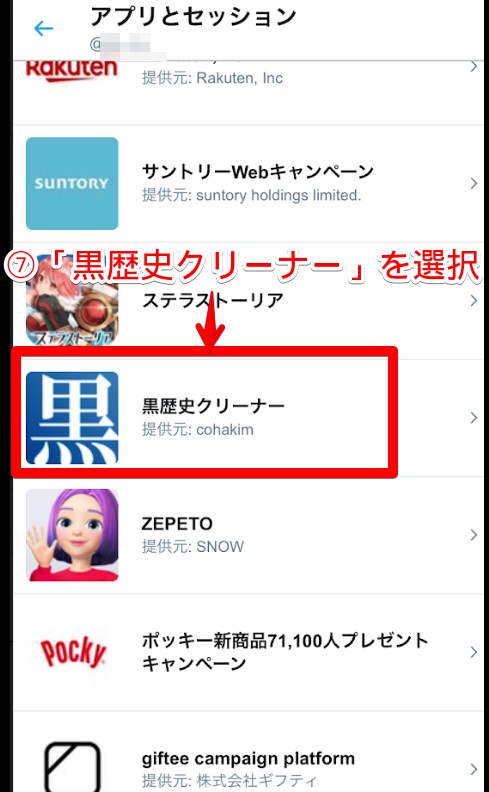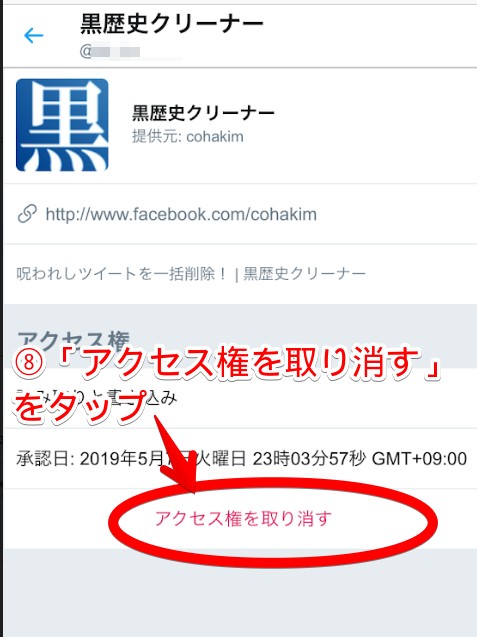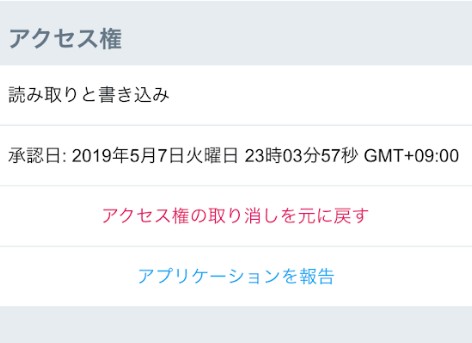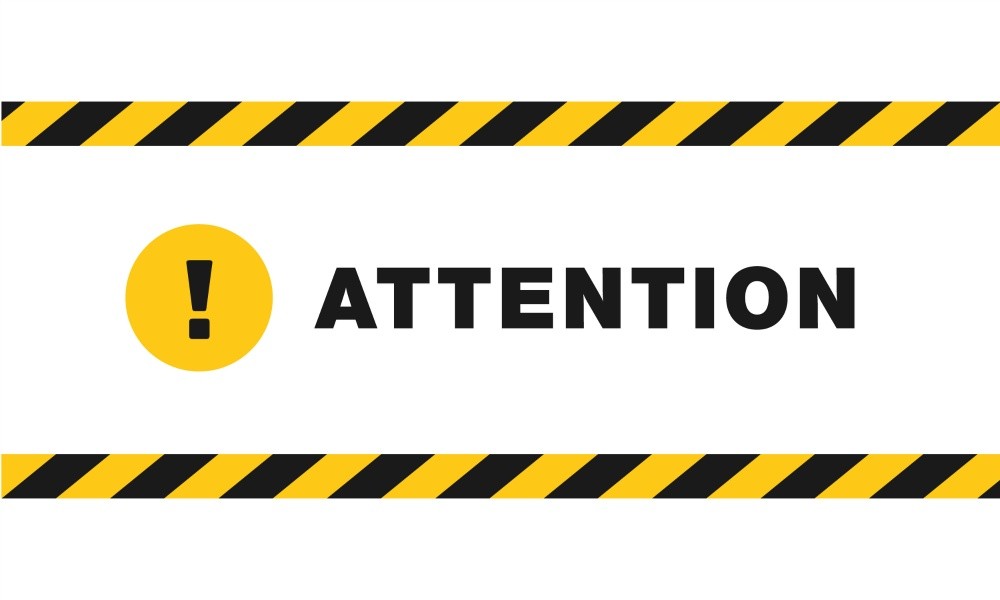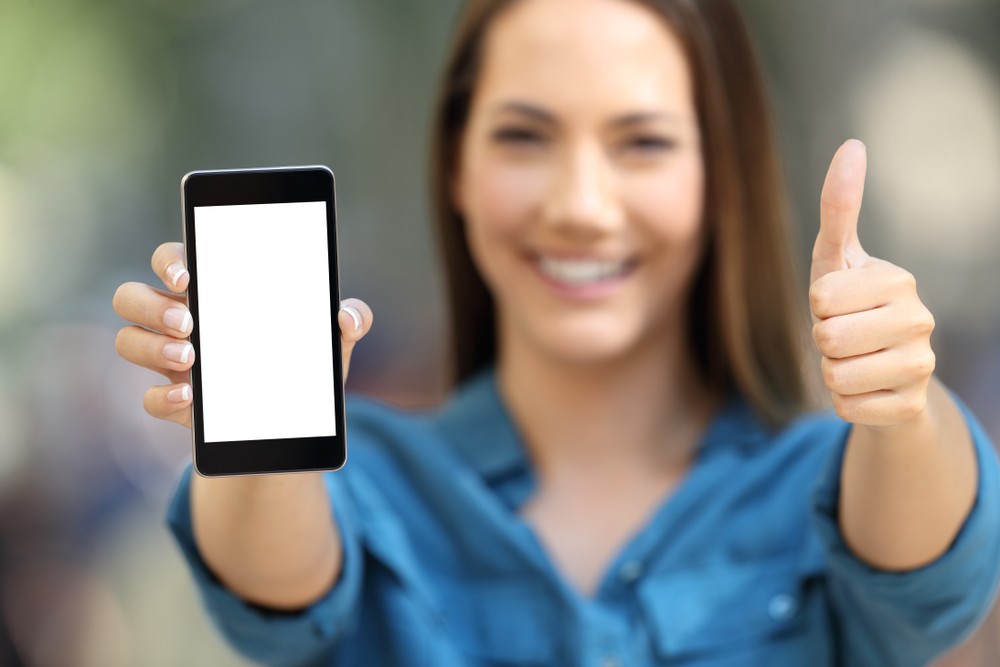黒歴史クリーナーの使い方や安全性、消えない時の対策を詳しく解説!
-
この記事をシェア
-
- そもそも黒歴史クリーナーとは?
- 黒歴史クリーナーの特徴
- 基本的な使い方
- ツイートが消えない・残る時はPCの全履歴削除を使おう!
- 安全?乗っ取りの可能性は?
- 使用する際の注意点
- 黒歴史クリーナーは過去ツイートの一括削除におすすめ!
目次
Twitterの投稿を削除したいと考えたとき、どのような方法があるのでしょうか。通常、Twitterの公式サイトでは1つずつ投稿を削除していく必要があります。
そのため日頃から大量のツイートを投稿している人には、やや面倒な印象があります。
そんなとき活躍するのがこの「黒歴史クリーナー」です。では黒歴史クリーナーとはいったいどんなツールなのでしょうか。今回は「黒歴史クリーナー」について解説していきます。
そもそも黒歴史クリーナーとは?
「黒歴史クリーナー」は、Twitterに投稿したツイートを全て削除できるツールです。
通常であれば、削除したいツイートのみを1つずつユーザーが選択し、メニューバーから手動で削除していく必要があります。しかしこの黒歴史クリーナーを使うと、過去に投稿したツイートを自動で全て削除してくれます。
これまでに投稿したツイートを消したい、でも量が膨大で1つずつ消すのが面倒だというユーザーにはうってつけのツールです。
過去の恋愛や心の呟きなど、改めて見返すと恥ずかしいと感じる投稿、いわゆる黒歴史があれば、これを機にリセットしてみてはいかがでしょうか?
黒歴史クリーナーの特徴
ひと口にツイート削除ツールと言っても、使用するツールによって得意な点が異なります。では黒歴史クリーナーにはどんな特徴があるのでしょうか?
黒歴史クリーナーならではのポイントを紹介します。利用したいタイミングに合わせて、上手く活用してみてください。
1.10分以内に大量のツイートを一括削除できる
1つ目の特徴としては、どれだけ膨大な量のツイートがあったとしても、およそ10分以内に全ての投稿を削除できる点が挙げられます。
対象期間は3200件もしくは全ての期間なので、アカウントはそのままに、投稿だけをリセットして1から再スタートしたい人におすすめです。
1つずつこまめに消していく必要がなく、短時間でストレスなくツイートを消去できるため、単純にリセットしたいだけであれば、まずこのツールを使ってみると良いでしょう。
2.指定ツイートの保護など削除オプションが充実している
基本的には「大量のツイートを短時間に一括削除」がこのツールの真骨頂ですが、単なる一括削除だけではありません。
リプライやお気に入りのツイートを保護したり、特定期間のツイートだけ削除することも可能です。削除オプションから「リプライを保護」「ふぁぼられを保護」「日付を指定」のいずれかを利用して、選別しておきましょう。
「リプライを保護」「ふぁぼられを保護」はオン・オフを切り替えるのみ、日付指定は削除を希望する期間を入力するのみなので、簡単に利用できます。
基本的な使い方
まずはインターネットの検索ブラウザから「黒歴史クリーナー」を検索します。1番上に表示されたサイトをタップして、ツールを起動しましょう。
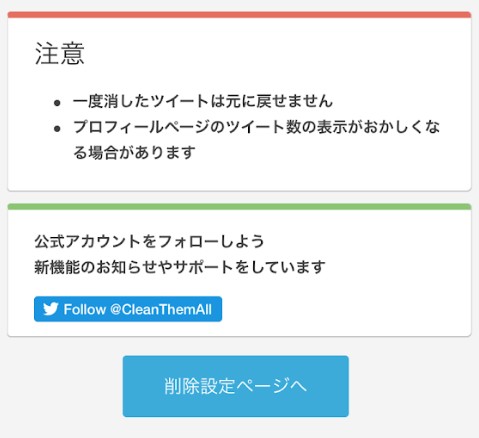
「削除設定ページへ」をタップして次に進みます。
自分のアカウント名を確認したら、ツイートの取得方法を選択します。なおスマートフォンでは「タイムライン」のみ選択できる仕様です。タイムラインの新着から、3200件分の投稿を消せます。
取得方法を選んだあとは、「削除オプション」から希望のオプションを付帯しましょう。「リプライを保護」「ふぁぼられを保護」「日付を指定」の3つから自由に設定できるため、保護しておきたいものや削除したい期間を選んでみてください。
「通知設定」では本ツールを使う際に自動で投稿されるメッセージを設定できます。デフォルトメッセージでも、自分で編集してもOKなので、文章を確認しておきましょう。
以上、全ての準備ができたら「削除を開始する」をタップします。
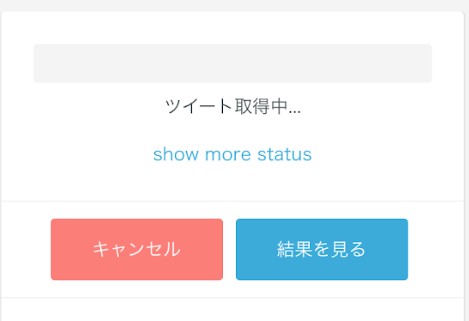
なお途中で作業を止めたい場合は「キャンセル」を選択すると中断できます。
作業が完了すると「完了!」が表示されるため、「結果を見る」を選択しましょう。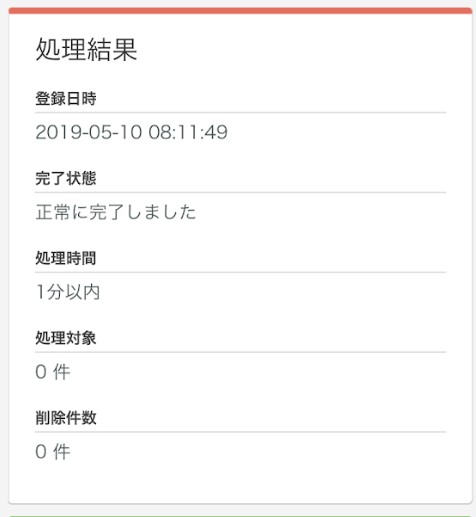
ツイートが消えない・残る時はPCの全履歴削除を使おう!
黒歴史クリーナーはスマートフォンだけでなく、パソコンからも操作できます。加えて、パソコンからのみ使うことができる「全履歴削除」も選択できます。
万が一スマートフォンでツイートが消えなかった場合は、パソコンから再度行ってみると良いでしょう。
手順はスマートフォンと同様の流れで行います。まずはインターネットで「黒歴史クリーナー」を検索してツールを起動します。
パソコンでも同様にTwitterにログインしましょう。
注意書きを読んだら「削除設定ページへ」を選択します。
アカウント名を確認したら「ツイートの取得方法」を選択します。先ほどのスマートフォンでは「タイムライン」のみ選択できましたが、パソコンでは「全ツイート履歴」を選ぶことができます。
スマートフォンで上手く削除できなかったときは「全ツイート履歴」を選びましょう。これはアカウント上にある全てのツイートを削除できる機能です。
「削除オプション」「通知設定」はスマートフォンと同じようにパソコンでも設定可能です。希望に応じて調整できたら「削除を開始する」をクリックして、ツイートを消しましょう。
ツイートを削除すると、「完了!」が表示されます。「結果を見る」を選び、結果を確認しましょう。
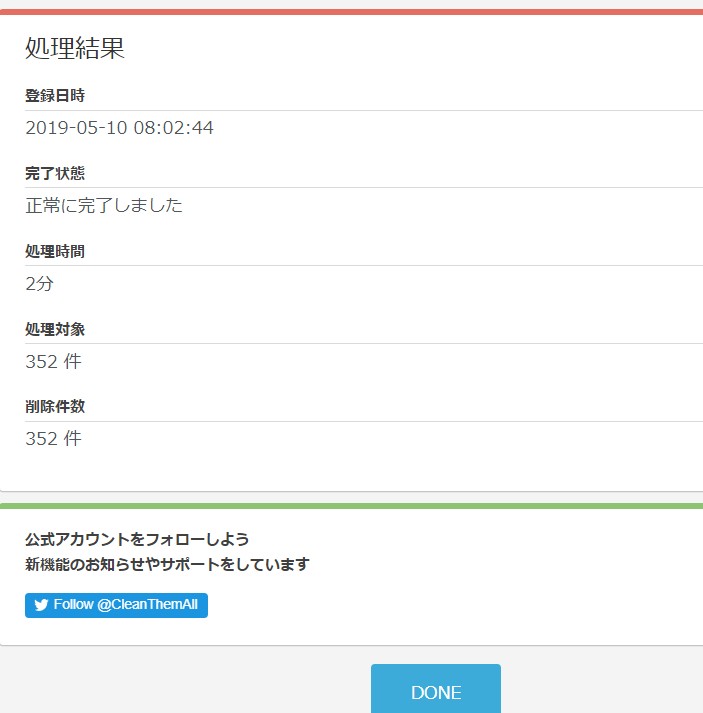
安全?乗っ取りの可能性は?
ここまで黒歴史クリーナーの使い方を紹介してきましたが、一部の情報から黒歴史クリーナーの安全性について疑問が寄せられています。
なかにはアカウントが乗っ取られたという人もいますが、実際に黒歴史クリーナーを利用してアカウントが危険にさらされることはあるのでしょうか?
アカウントの乗っ取りやツールの危険性について解説していきます。
乗っ取りやスパムツイートされる可能性は低い
Twitterでは、連携ツールを使うとログイン情報を求められることがほとんどです。通常はそのときにツール側にアカウントのログイン権限を付与し、自身のアカウントにツール側でもログインできるよう設定します。
大抵の場合、問題なく設定されますが、このときにスパム行為を働くなど情報を悪用するツールが一部存在するのも事実です。
ただ結論から言って、黒歴史クリーナーがアカウントの乗っ取りや、スパムツイートの直接的な原因になることはほとんどないでしょう。
黒歴史クリーナーを使って、アカウントを乗っ取られたり、スパムツイートされたという事例は今のところ見られません。また多くのユーザーが利用しているという点から見ても、このツールがログイン情報を悪用する可能性は極めて低いと考えられます。
ウイルスの心配もなし
Twitterには、フィッシングサイトのリンクを添付してスパム行為を働くウイルスも存在します。URLをクリックすると自分のアカウントが乗っ取られ、ダイレクトメールを通してあらゆる人にウイルスを拡散します。
黒歴史クリーナーを使うとウイルスに感染するのではないか、と心配する人もいるでしょうが、これに関しても今のところ事例は見られません。
以上の点から考えても、黒歴史クリーナーは安全であると言えるでしょう。
心配な場合はアプリ連携を解除しよう!
それでも乗っ取りやウイルスが心配だという人は、アプリ連携を解除しましょう。アプリ連携は、ツールに権限を許可する設定であり、いろいろなツールの権限を許可にした状態にしておくと不正にアカウントを利用される恐れがあります。
以下に解除の手順を解説するので、黒歴史クリーナーの連携解除はもちろん、ほかのツールを解除するときの参考にしてみてください。
まずはブラウザからTwitterのページを開きます。電話、メール、ユーザー名のいずれかと、パスワードを入力します。
このときアプリ版からではなく、必ずブラウザやパソコンからログインするようにしましょう。
タイムラインの画面が表示されたら、自身のアイコンをタップしてメニューバーを起動します。
アカウント情報から「設定とプライバシー」を選択します。
一覧から「アカウント」を選びましょう。
「アプリとセッション」という項目が下のほうにあるので、選択します。
これまでに権限を許可しているサービスやツールの一覧が表示されます。その中から「黒歴史クリーナー」を選択します。
ツールの詳細画面では、各コンテンツにどういう権利が与えられているかを確認できます。今回は「読み取りと書き込み」のみですが、ツールやサービスによってはダイレクトメッセージが送れるもの、読み取りのみできるものに分かれます。
いつアクセス権を承認したかなど、細かな情報まで確認できるため、これを機に確認しておくのがおすすめです。
削除するツールに間違いなければ、「アクセス権を取り消す」を選んで、アカウントにログインできないように設定しましょう。
「アクセス権の取り消しを元に戻す」が表示されると、ツールがアカウントにログインできない状態に設定できた証拠です。
詳細画面から一覧画面に戻ると、黒歴史クリーナーが消去されていることが分かります。これでツール連携を解除できました。
このとき、自分が許可した覚えのないものがないかを一緒に確認しておくと良いでしょう。もし知らないツールやサービスがあった場合、同じようにアクセス権を取り消しておくのがおすすめです。
使用する際の注意点
このように安全性にも定評があり、非常に便利なツールである黒歴史クリーナーですが、使う際の注意点にはどのようなものがあるでしょうか。3つのポイントに絞って紹介していきます。
1.2回目以降は約1ヶ月空ける必要がある
黒歴史クリーナーは、1度ツイートを削除したとしても、その後何度でも利用できます。ただし何度も使うためには条件があり、短期間に連続して使用できません。
たとえば1度目に黒歴史クリーナーを使って投稿を全て削除したあと、さらに大量のツイートをしたとしても、その投稿はすぐに削除できません。最短でおよそ2週間、長ければ1ヶ月は再利用できないため、削除不可期間中に投稿する内容には細心の注意を払いましょう。
なお、この期間については確実に指定されているものではなく、ユーザーによって使えるようになるまでの日にちに違いがあります。すぐにでも2回目を使いたいという人は、こまめに黒歴史クリーナーをチェックしておく必要があります。
日頃からツイート内容をよく吟味した上で、投稿するようにしましょう。
2.特定のツイートのみを残すことはできない
このツールでは、たとえば4/1から5/1までといった一定の期間に絞って削除することはできますが、ツイートごとに選別して削除できません。
ほかにもリプライのみを保護、ふぁぼられのみを保護してそれ以外を削除する、タイムラインから新着3200件分を削除する、全ツイート履歴を削除するといった大まかな分け方がされているため、個々で残したい、または消したいツイートがある場合にはやや不向きと言えます。
もしツイートを個別に削除したい場合は、「twitools」を利用してみましょう。「twitools」は、ツイートしている中から複数選択を使って個別に投稿を削除できるツールです。
黒歴史クリーナーよりも、さらに細かくツイートを絞って消去できるため、残したい投稿を具体的に選択できます。
まとめて一気に削除したいときは黒歴史クリーナーを、細かく投稿を選びたい場合は「twitools」と使い分けると良いでしょう。
3.twitterに不具合が出る可能性がある
黒歴史クリーナーは、Twitterが推奨している公式ツールではなく、民間のツールです。したがって使用、それによる結果もすべて自己責任であり、何か問題が起こったとしてもユーザー自身がある程度リスクを承知で使っていたとみなされる場合があります。
多くの人が使用しており、過去大きな不具合が発生した事例もありませんが、可能性としては起こり得るとしっかり理解して利用しましょう。
黒歴史クリーナーは過去ツイートの一括削除におすすめ!
いかがでしたか?黒歴史クリーナーはツイートを大量に、かつ短時間で消去できる画期的なツールです。アカウントはそのままに、膨大な数のツイートを削除できるため、日頃からツイートを欠かさないヘビーユーザーにはうってつけのツールといえます。
上手く活用して、より快適なTwitterライフを楽しんでみてください。
記事画像:著者撮影